android auto TOYOTA PROACE 2020 Instructieboekje (in Dutch)
[x] Cancel search | Manufacturer: TOYOTA, Model Year: 2020, Model line: PROACE, Model: TOYOTA PROACE 2020Pages: 430, PDF Size: 48.7 MB
Page 341 of 430
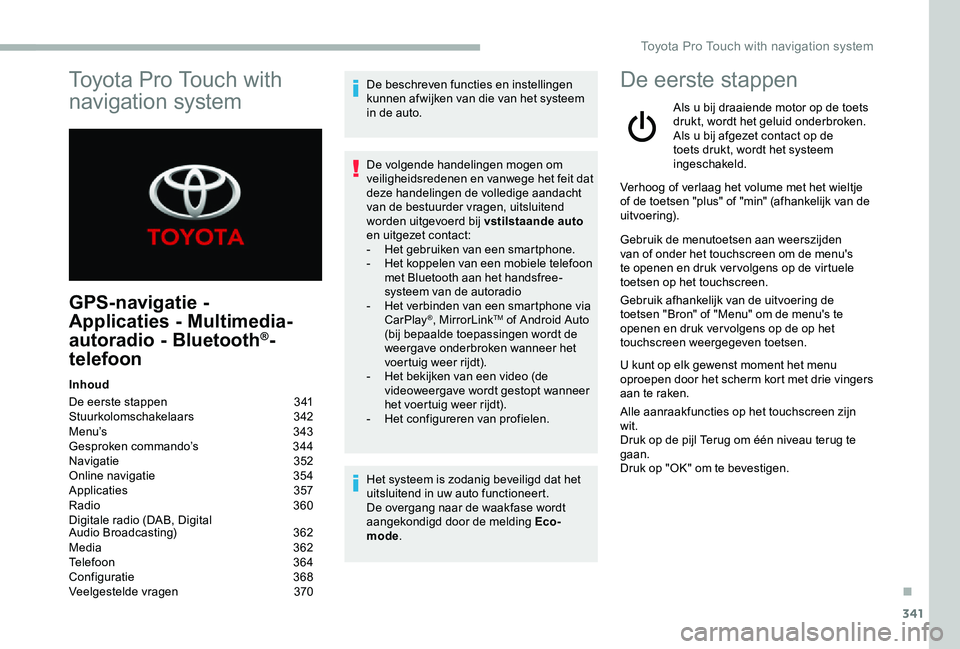
341
GPS-navigatie -
Applicaties - Multimedia-
autoradio - Bluetooth®-
telefoon
Inhoud
De eerste stappen 341Stuurkolomschakelaars 342Menu’s 3 43Gesproken commando’s 344Navigatie 352Online navigatie 354Applicaties 357Radio 360Digitale radio (DAB, Digital Audio Broadcasting) 362Media 362Telefoon 364Configuratie 368Veelgestelde vragen 370
De beschreven functies en instellingen kunnen afwijken van die van het systeem in de auto.
De volgende handelingen mogen om veiligheidsredenen en vanwege het feit dat deze handelingen de volledige aandacht van de bestuurder vragen, uitsluitend worden uitgevoerd bij vstilstaande auto en uitgezet contact:- Het gebruiken van een smartphone.- Het koppelen van een mobiele telefoon met Bluetooth aan het handsfree-systeem van de autoradio- Het verbinden van een smartphone via CarPlay®, MirrorLinkTM of Android Auto (bij bepaalde toepassingen wordt de weergave onderbroken wanneer het voertuig weer rijdt).- Het bekijken van een video (de videoweergave wordt gestopt wanneer het voertuig weer rijdt).- Het configureren van profielen.
Het systeem is zodanig beveiligd dat het uitsluitend in uw auto functioneert.De overgang naar de waakfase wordt aangekondigd door de melding Eco-mode.
De eerste stappen
Als u bij draaiende motor op de toets drukt, wordt het geluid onderbroken.Als u bij afgezet contact op de toets drukt, wordt het systeem ingeschakeld.
Verhoog of verlaag het volume met het wieltje of de toetsen "plus" of "min" (afhankelijk van de uitvoering).
Gebruik de menutoetsen aan weerszijden van of onder het touchscreen om de menu's te openen en druk ver volgens op de virtuele toetsen op het touchscreen.
Gebruik afhankelijk van de uitvoering de toetsen "Bron" of "Menu" om de menu's te openen en druk ver volgens op de op het touchscreen weergegeven toetsen.
U kunt op elk gewenst moment het menu oproepen door het scherm kort met drie vingers aan te raken.
Alle aanraakfuncties op het touchscreen zijn wit.Druk op de pijl Terug om één niveau terug te gaan.Druk op "OK" om te bevestigen.
Toyota Pro Touch with
navigation system
.
Toyota Pro Touch with navigation system
Page 343 of 430
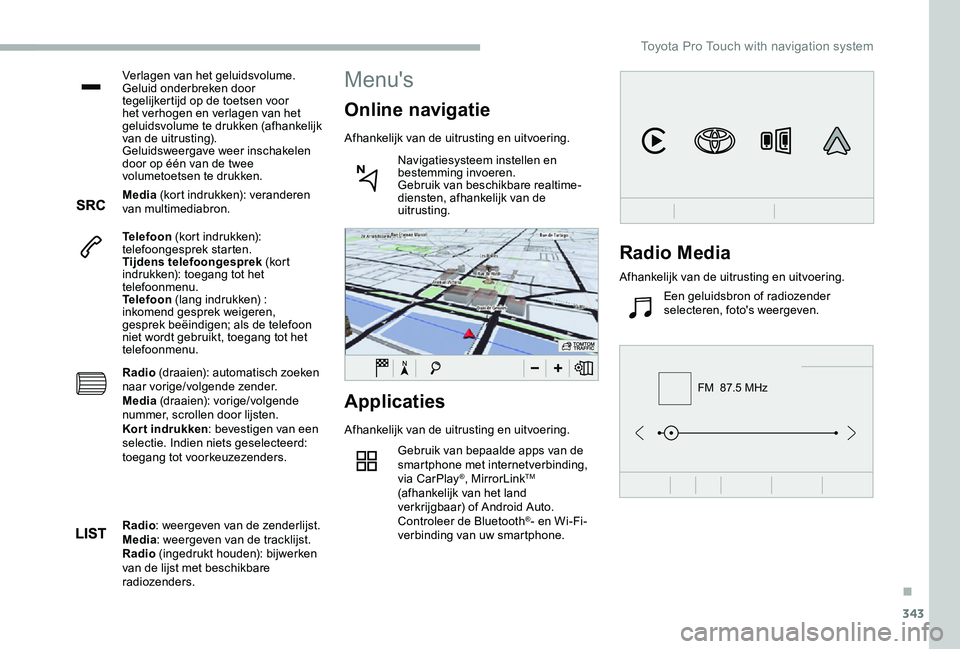
343
FM 87.5 MHz
Verlagen van het geluidsvolume.Geluid onderbreken door tegelijkertijd op de toetsen voor het verhogen en verlagen van het geluidsvolume te drukken (afhankelijk van de uitrusting).Geluidsweergave weer inschakelen door op één van de twee volumetoetsen te drukken.
Media (kort indrukken): veranderen van multimediabron.
Telefoon (kort indrukken): telefoongesprek starten.Tijdens telefoongesprek (kor t indrukken): toegang tot het telefoonmenu.Telefoon (lang indrukken) : inkomend gesprek weigeren, gesprek beëindigen; als de telefoon niet wordt gebruikt, toegang tot het telefoonmenu.
Radio (draaien): automatisch zoeken naar vorige/volgende zender.Media (draaien): vorige/volgende nummer, scrollen door lijsten.Kort indrukken: bevestigen van een selectie. Indien niets geselecteerd: toegang tot voorkeuzezenders.
Applicaties
Afhankelijk van de uitrusting en uitvoering.
Gebruik van bepaalde apps van de smartphone met internetverbinding, via CarPlay®, MirrorLinkTM (afhankelijk van het land verkrijgbaar) of Android Auto.Controleer de Bluetooth®- en Wi-Fi-verbinding van uw smartphone.
Menu's
Online navigatie
Afhankelijk van de uitrusting en uitvoering.
Navigatiesysteem instellen en bestemming invoeren.Gebruik van beschikbare realtime-diensten, afhankelijk van de uitrusting.
Radio: weergeven van de zenderlijst.Media: weergeven van de tracklijst.Radio (ingedrukt houden): bijwerken van de lijst met beschikbare radiozenders.
Radio Media
Afhankelijk van de uitrusting en uitvoering.
Een geluidsbron of radiozender selecteren, foto's weergeven.
.
Toyota Pro Touch with navigation system
Page 357 of 430
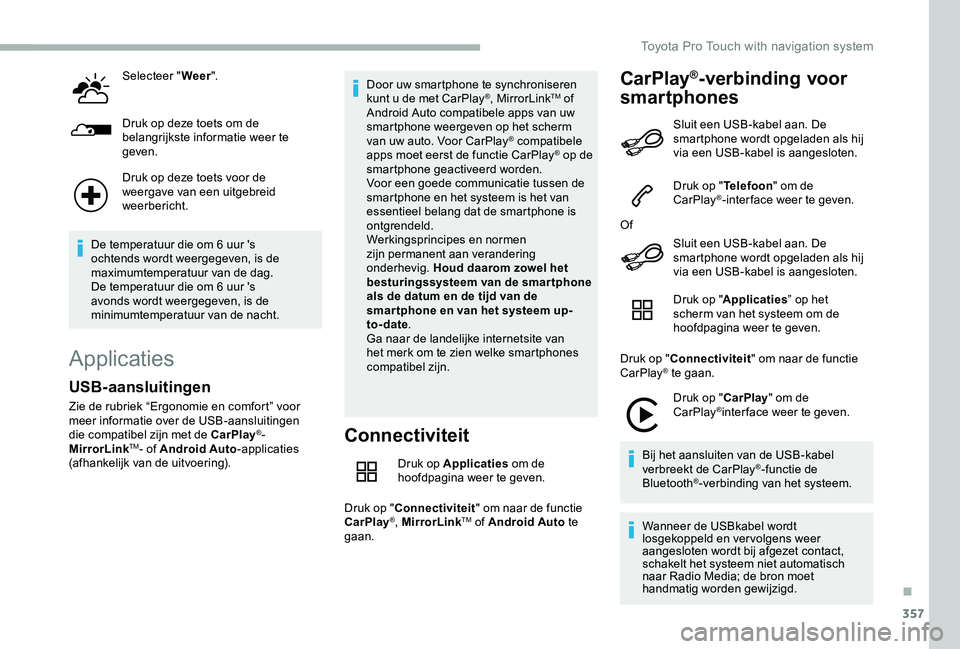
357
Selecteer "Weer".
Druk op deze toets om de belangrijkste informatie weer te geven.
Druk op deze toets voor de weergave van een uitgebreid weerbericht.
De temperatuur die om 6 uur 's ochtends wordt weergegeven, is de maximumtemperatuur van de dag.De temperatuur die om 6 uur 's avonds wordt weergegeven, is de minimumtemperatuur van de nacht.
Applicaties
Connectiviteit
Druk op Applicaties om de hoofdpagina weer te geven.
Druk op "Connectiviteit" om naar de functie CarPlay®, MirrorLinkTM of Android Auto te gaan.
CarPlay®-verbinding voor
smartphones
USB-aansluitingen
Zie de rubriek “Ergonomie en comfort” voor meer informatie over de USB-aansluitingen die compatibel zijn met de CarPlay®- MirrorLinkTM- of Android Auto-applicaties (afhankelijk van de uitvoering).
Door uw smartphone te synchroniseren kunt u de met CarPlay®, MirrorLinkTM of Android Auto compatibele apps van uw smartphone weergeven op het scherm van uw auto. Voor CarPlay® compatibele apps moet eerst de functie CarPlay® op de smartphone geactiveerd worden.Voor een goede communicatie tussen de smartphone en het systeem is het van essentieel belang dat de smartphone is ontgrendeld.Werkingsprincipes en normen zijn permanent aan verandering onderhevig. Houd daarom zowel het besturingssysteem van de smar tphone als de datum en de tijd van de smar tphone en van het systeem up-to-date.Ga naar de landelijke internetsite van het merk om te zien welke smartphones compatibel zijn.
Sluit een USB-kabel aan. De smartphone wordt opgeladen als hij via een USB-kabel is aangesloten.
Druk op "Telefoon" om de CarPlay®-inter face weer te geven.
Of
Sluit een USB-kabel aan. De smartphone wordt opgeladen als hij via een USB-kabel is aangesloten.
Druk op "Applicaties” op het scherm van het systeem om de hoofdpagina weer te geven.
Druk op "Connectiviteit" om naar de functie CarPlay® te gaan.
Druk op "CarPlay" om de CarPlay®inter face weer te geven.
Bij het aansluiten van de USB-kabel verbreekt de CarPlay®-functie de Bluetooth®-verbinding van het systeem.
Wanneer de USBkabel wordt losgekoppeld en vervolgens weer aangesloten wordt bij afgezet contact, schakelt het systeem niet automatisch naar Radio Media; de bron moet handmatig worden gewijzigd.
.
Toyota Pro Touch with navigation system
Page 358 of 430
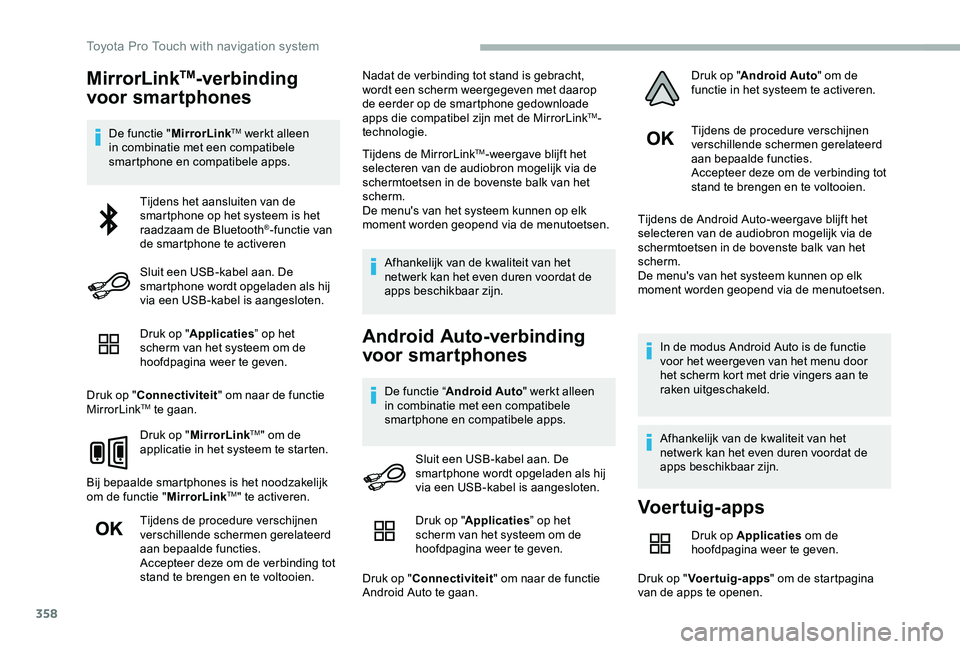
358
MirrorLinkTM-verbinding
voor smartphones
De functie "MirrorLinkTM werkt alleen in combinatie met een compatibele smartphone en compatibele apps.
Druk op "Applicaties” op het scherm van het systeem om de hoofdpagina weer te geven.
Druk op "Connectiviteit" om naar de functie MirrorLinkTM te gaan.
Druk op "MirrorLinkTM" om de applicatie in het systeem te starten.
Bij bepaalde smartphones is het noodzakelijk om de functie "MirrorLinkTM" te activeren.
Tijdens de procedure verschijnen verschillende schermen gerelateerd aan bepaalde functies.Accepteer deze om de verbinding tot stand te brengen en te voltooien.
Nadat de verbinding tot stand is gebracht, wordt een scherm weergegeven met daarop de eerder op de smartphone gedownloade apps die compatibel zijn met de MirrorLinkTM-technologie.
Tijdens de MirrorLinkTM-weergave blijft het selecteren van de audiobron mogelijk via de schermtoetsen in de bovenste balk van het scherm.De menu's van het systeem kunnen op elk moment worden geopend via de menutoetsen.
Afhankelijk van de kwaliteit van het netwerk kan het even duren voordat de apps beschikbaar zijn.
Android Auto-verbinding
voor smartphones
De functie “Android Auto" werkt alleen in combinatie met een compatibele smartphone en compatibele apps.
Tijdens de procedure verschijnen verschillende schermen gerelateerd aan bepaalde functies.Accepteer deze om de verbinding tot stand te brengen en te voltooien.
Tijdens de Android Auto-weergave blijft het selecteren van de audiobron mogelijk via de schermtoetsen in de bovenste balk van het scherm.De menu's van het systeem kunnen op elk moment worden geopend via de menutoetsen.
In de modus Android Auto is de functie voor het weergeven van het menu door het scherm kort met drie vingers aan te raken uitgeschakeld.
Afhankelijk van de kwaliteit van het netwerk kan het even duren voordat de apps beschikbaar zijn.
Tijdens het aansluiten van de smartphone op het systeem is het raadzaam de Bluetooth®-functie van de smartphone te activeren
Sluit een USB-kabel aan. De smartphone wordt opgeladen als hij via een USB-kabel is aangesloten.
Sluit een USB-kabel aan. De smartphone wordt opgeladen als hij via een USB-kabel is aangesloten.
Voertuig-apps
Druk op Applicaties om de hoofdpagina weer te geven.
Druk op "Voertuig-apps" om de startpagina van de apps te openen.
Druk op "Applicaties” op het scherm van het systeem om de hoofdpagina weer te geven.
Druk op "Connectiviteit" om naar de functie Android Auto te gaan.
Druk op "Android Auto" om de functie in het systeem te activeren.
Toyota Pro Touch with navigation system
Page 377 of 430
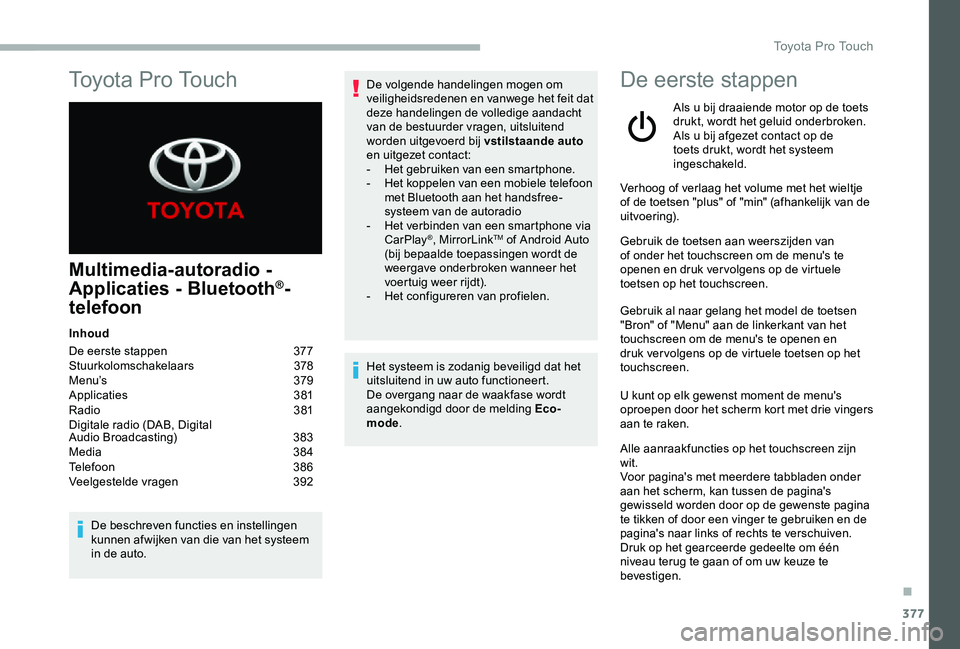
377
Multimedia-autoradio -
Applicaties - Bluetooth®-
telefoon
Inhoud
De eerste stappen 377Stuurkolomschakelaars 378Menu’s 379Applicaties 381Radio 381Digitale radio (DAB, Digital Audio Broadcasting) 383Media 384Telefoon 386Veelgestelde vragen 392
De beschreven functies en instellingen kunnen afwijken van die van het systeem in de auto.
De volgende handelingen mogen om veiligheidsredenen en vanwege het feit dat deze handelingen de volledige aandacht van de bestuurder vragen, uitsluitend worden uitgevoerd bij vstilstaande auto en uitgezet contact:- Het gebruiken van een smartphone.- Het koppelen van een mobiele telefoon met Bluetooth aan het handsfree-systeem van de autoradio- Het verbinden van een smartphone via CarPlay®, MirrorLinkTM of Android Auto (bij bepaalde toepassingen wordt de weergave onderbroken wanneer het voertuig weer rijdt).- Het configureren van profielen.
Het systeem is zodanig beveiligd dat het uitsluitend in uw auto functioneert.De overgang naar de waakfase wordt aangekondigd door de melding Eco-mode.
De eerste stappen
Als u bij draaiende motor op de toets drukt, wordt het geluid onderbroken.Als u bij afgezet contact op de toets drukt, wordt het systeem ingeschakeld.
Verhoog of verlaag het volume met het wieltje of de toetsen "plus" of "min" (afhankelijk van de uitvoering).
Gebruik de toetsen aan weerszijden van of onder het touchscreen om de menu's te openen en druk ver volgens op de virtuele toetsen op het touchscreen.
Gebruik al naar gelang het model de toetsen "Bron" of "Menu" aan de linkerkant van het touchscreen om de menu's te openen en druk ver volgens op de virtuele toetsen op het touchscreen.
U kunt op elk gewenst moment de menu's oproepen door het scherm kort met drie vingers aan te raken.
Alle aanraakfuncties op het touchscreen zijn wit.Voor pagina's met meerdere tabbladen onder aan het scherm, kan tussen de pagina's gewisseld worden door op de gewenste pagina te tikken of door een vinger te gebruiken en de pagina's naar links of rechts te verschuiven.Druk op het gearceerde gedeelte om één niveau terug te gaan of om uw keuze te bevestigen.
To y o t a P r o To u c h
.
Toyota Pro Touch
Page 380 of 430
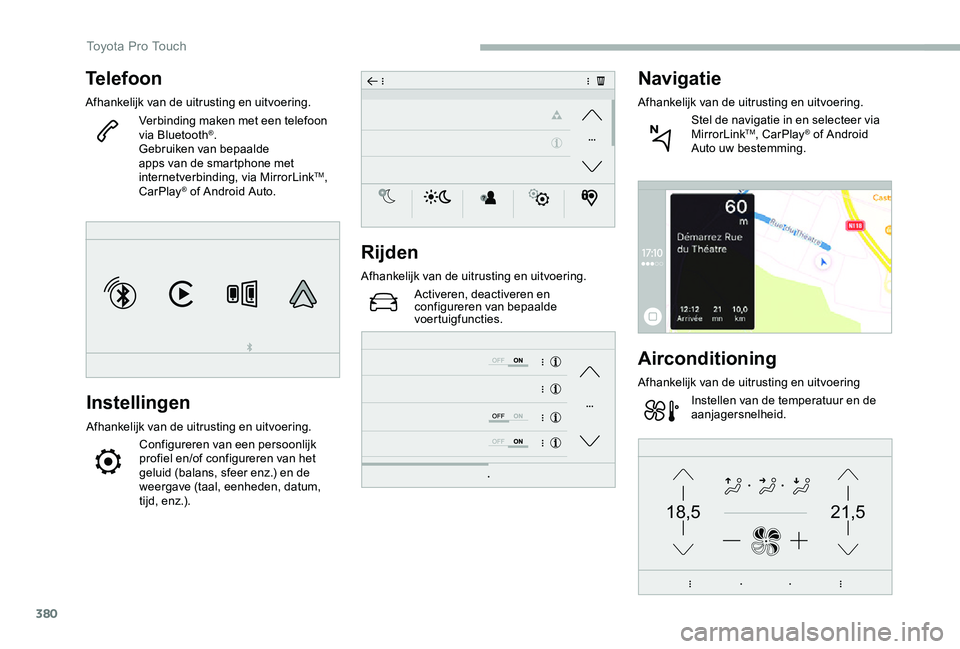
380
21,518,5
Telefoon
Afhankelijk van de uitrusting en uitvoering.
Verbinding maken met een telefoon via Bluetooth®.Gebruiken van bepaalde apps van de smartphone met internetverbinding, via MirrorLinkTM, CarPlay® of Android Auto.
Instellingen
Afhankelijk van de uitrusting en uitvoering.
Configureren van een persoonlijk profiel en/of configureren van het geluid (balans, sfeer enz.) en de weergave (taal, eenheden, datum, tijd, enz.).
Rijden
Afhankelijk van de uitrusting en uitvoering.
Activeren, deactiveren en configureren van bepaalde voertuigfuncties.
Navigatie
Afhankelijk van de uitrusting en uitvoering.
Stel de navigatie in en selecteer via MirrorLinkTM, CarPlay® of Android Auto uw bestemming.
Airconditioning
Afhankelijk van de uitrusting en uitvoering
Instellen van de temperatuur en de aanjagersnelheid.
Toyota Pro Touch
Page 386 of 430
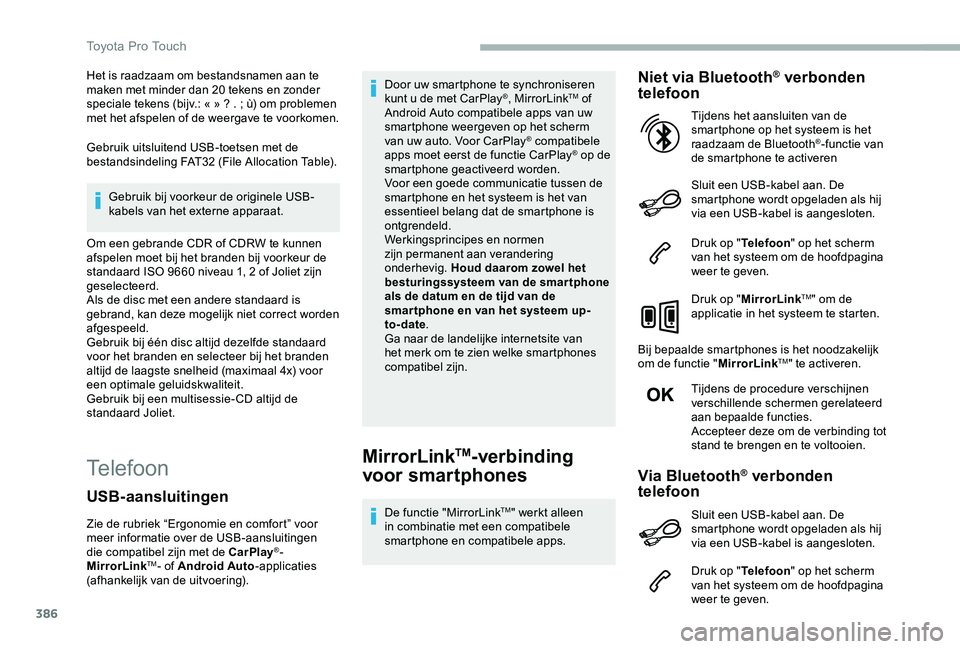
386
Het is raadzaam om bestandsnamen aan te maken met minder dan 20 tekens en zonder speciale tekens (bijv.: « » ? . ; ù) om problemen met het afspelen of de weergave te voorkomen.
Gebruik uitsluitend USB-toetsen met de bestandsindeling FAT32 (File Allocation Table).
Gebruik bij voorkeur de originele USB-kabels van het externe apparaat.
Om een gebrande CDR of CDRW te kunnen afspelen moet bij het branden bij voorkeur de standaard ISO 9660 niveau 1, 2 of Joliet zijn geselecteerd.Als de disc met een andere standaard is gebrand, kan deze mogelijk niet correct worden afgespeeld.Gebruik bij één disc altijd dezelfde standaard voor het branden en selecteer bij het branden altijd de laagste snelheid (maximaal 4x) voor een optimale geluidskwaliteit.Gebruik bij een multisessie- CD altijd de standaard Joliet.
TelefoonMirrorLinkTM-verbinding
voor smartphones
De functie "MirrorLinkTM" werkt alleen in combinatie met een compatibele smartphone en compatibele apps.
Niet via Bluetooth® verbonden telefoon
Sluit een USB-kabel aan. De smartphone wordt opgeladen als hij via een USB-kabel is aangesloten.
Druk op "Telefoon" op het scherm van het systeem om de hoofdpagina weer te geven.
Druk op "MirrorLinkTM" om de applicatie in het systeem te starten.
Bij bepaalde smartphones is het noodzakelijk om de functie "MirrorLinkTM" te activeren.
Tijdens de procedure verschijnen verschillende schermen gerelateerd aan bepaalde functies.Accepteer deze om de verbinding tot stand te brengen en te voltooien.
Tijdens het aansluiten van de smartphone op het systeem is het raadzaam de Bluetooth®-functie van de smartphone te activeren
Via Bluetooth® verbonden telefoon
Druk op "Telefoon" op het scherm van het systeem om de hoofdpagina weer te geven.
USB-aansluitingen
Zie de rubriek “Ergonomie en comfort” voor meer informatie over de USB-aansluitingen die compatibel zijn met de CarPlay®- MirrorLinkTM- of Android Auto-applicaties (afhankelijk van de uitvoering).
Door uw smartphone te synchroniseren kunt u de met CarPlay®, MirrorLinkTM of Android Auto compatibele apps van uw smartphone weergeven op het scherm van uw auto. Voor CarPlay® compatibele apps moet eerst de functie CarPlay® op de smartphone geactiveerd worden.Voor een goede communicatie tussen de smartphone en het systeem is het van essentieel belang dat de smartphone is ontgrendeld.Werkingsprincipes en normen zijn permanent aan verandering onderhevig. Houd daarom zowel het besturingssysteem van de smar tphone als de datum en de tijd van de smar tphone en van het systeem up-to-date.Ga naar de landelijke internetsite van het merk om te zien welke smartphones compatibel zijn.
Sluit een USB-kabel aan. De smartphone wordt opgeladen als hij via een USB-kabel is aangesloten.
Toyota Pro Touch
Page 387 of 430
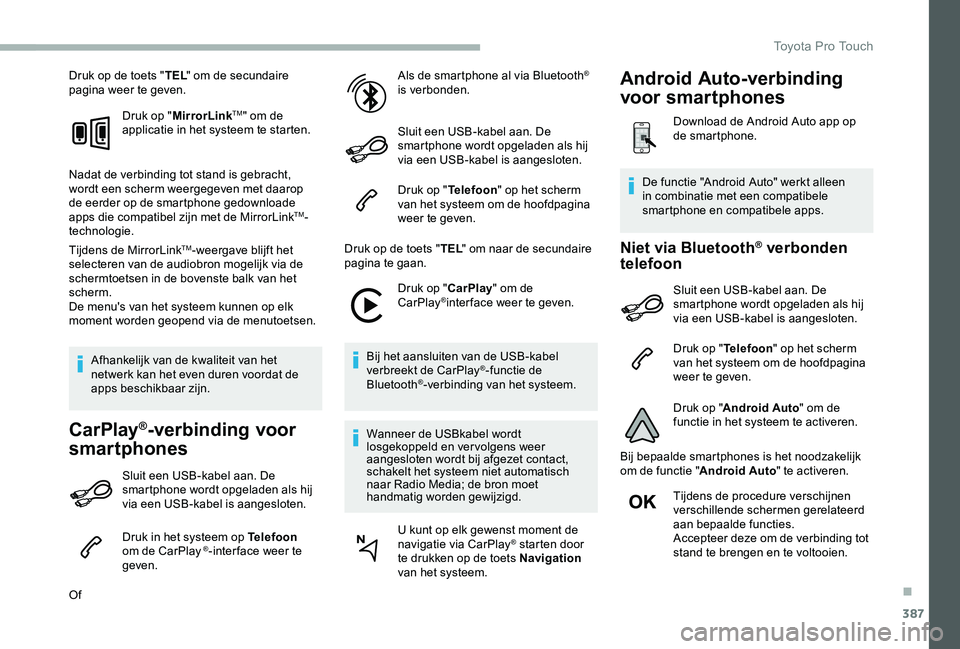
387
Druk op de toets "TEL" om de secundaire pagina weer te geven.
Druk op "MirrorLinkTM" om de applicatie in het systeem te starten.
Nadat de verbinding tot stand is gebracht, wordt een scherm weergegeven met daarop de eerder op de smartphone gedownloade apps die compatibel zijn met de MirrorLinkTM-technologie.
Tijdens de MirrorLinkTM-weergave blijft het selecteren van de audiobron mogelijk via de schermtoetsen in de bovenste balk van het scherm.De menu's van het systeem kunnen op elk moment worden geopend via de menutoetsen.
Afhankelijk van de kwaliteit van het netwerk kan het even duren voordat de apps beschikbaar zijn.
CarPlay®-verbinding voor
smartphones
Sluit een USB-kabel aan. De smartphone wordt opgeladen als hij via een USB-kabel is aangesloten.
Druk in het systeem op Telefoon om de CarPlay ®-inter face weer te geven.
Of
Als de smartphone al via Bluetooth® is verbonden.
Sluit een USB-kabel aan. De smartphone wordt opgeladen als hij via een USB-kabel is aangesloten.
Druk op "Telefoon" op het scherm van het systeem om de hoofdpagina weer te geven.
Druk op de toets "TEL" om naar de secundaire pagina te gaan.
Druk op "CarPlay" om de CarPlay®inter face weer te geven.
Bij het aansluiten van de USB-kabel verbreekt de CarPlay®-functie de Bluetooth®-verbinding van het systeem.
Wanneer de USBkabel wordt losgekoppeld en vervolgens weer aangesloten wordt bij afgezet contact, schakelt het systeem niet automatisch naar Radio Media; de bron moet handmatig worden gewijzigd.
U kunt op elk gewenst moment de navigatie via CarPlay® starten door te drukken op de toets Navigation van het systeem.
Niet via Bluetooth® verbonden telefoon
Sluit een USB-kabel aan. De smartphone wordt opgeladen als hij via een USB-kabel is aangesloten.
Druk op "Telefoon" op het scherm van het systeem om de hoofdpagina weer te geven.
Druk op "Android Auto" om de functie in het systeem te activeren.
Bij bepaalde smartphones is het noodzakelijk om de functie "Android Auto" te activeren.
Tijdens de procedure verschijnen verschillende schermen gerelateerd aan bepaalde functies.Accepteer deze om de verbinding tot stand te brengen en te voltooien.
De functie "Android Auto" werkt alleen in combinatie met een compatibele smartphone en compatibele apps.
Android Auto-verbinding
voor smartphones
Download de Android Auto app op de smartphone.
.
Toyota Pro Touch
Page 388 of 430
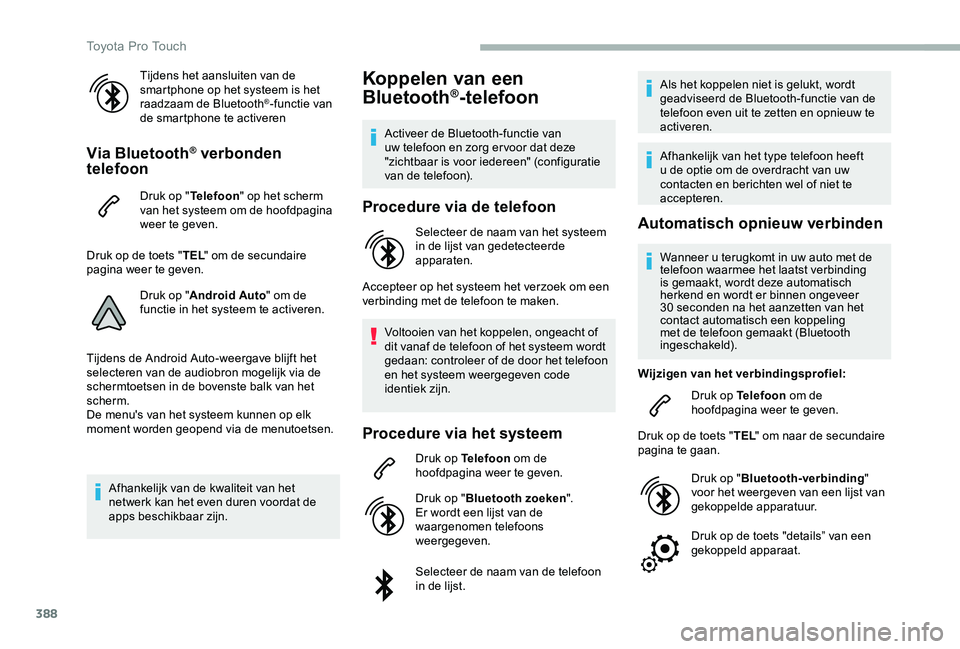
388
Tijdens het aansluiten van de smartphone op het systeem is het raadzaam de Bluetooth®-functie van de smartphone te activeren
Via Bluetooth® verbonden telefoon
Druk op "Telefoon" op het scherm van het systeem om de hoofdpagina weer te geven.
Druk op de toets "TEL" om de secundaire pagina weer te geven.
Druk op "Android Auto" om de functie in het systeem te activeren.
Tijdens de Android Auto-weergave blijft het selecteren van de audiobron mogelijk via de schermtoetsen in de bovenste balk van het scherm.De menu's van het systeem kunnen op elk moment worden geopend via de menutoetsen.
Afhankelijk van de kwaliteit van het netwerk kan het even duren voordat de apps beschikbaar zijn.
Koppelen van een
Bluetooth®-telefoon
Activeer de Bluetooth-functie van uw telefoon en zorg er voor dat deze "zichtbaar is voor iedereen" (configuratie van de telefoon).
Procedure via de telefoon
Selecteer de naam van het systeem in de lijst van gedetecteerde apparaten.
Accepteer op het systeem het verzoek om een verbinding met de telefoon te maken.
Voltooien van het koppelen, ongeacht of dit vanaf de telefoon of het systeem wordt gedaan: controleer of de door het telefoon en het systeem weergegeven code identiek zijn.
Procedure via het systeem
Druk op Telefoon om de hoofdpagina weer te geven.
Druk op "Bluetooth zoeken".Er wordt een lijst van de waargenomen telefoons weergegeven.
Selecteer de naam van de telefoon in de lijst.
Als het koppelen niet is gelukt, wordt geadviseerd de Bluetooth-functie van de telefoon even uit te zetten en opnieuw te activeren.
Afhankelijk van het type telefoon heeft u de optie om de overdracht van uw contacten en berichten wel of niet te accepteren.
Automatisch opnieuw verbinden
Wanneer u terugkomt in uw auto met de telefoon waarmee het laatst verbinding is gemaakt, wordt deze automatisch herkend en wordt er binnen ongeveer 30 seconden na het aanzetten van het contact automatisch een koppeling met de telefoon gemaakt (Bluetooth ingeschakeld).
Wijzigen van het verbindingsprofiel:
Druk op Telefoon om de hoofdpagina weer te geven.
Druk op de toets "TEL" om naar de secundaire pagina te gaan.
Druk op "Bluetooth-verbinding" voor het weergeven van een lijst van gekoppelde apparatuur.
Druk op de toets "details” van een gekoppeld apparaat.
Toyota Pro Touch
Page 395 of 430
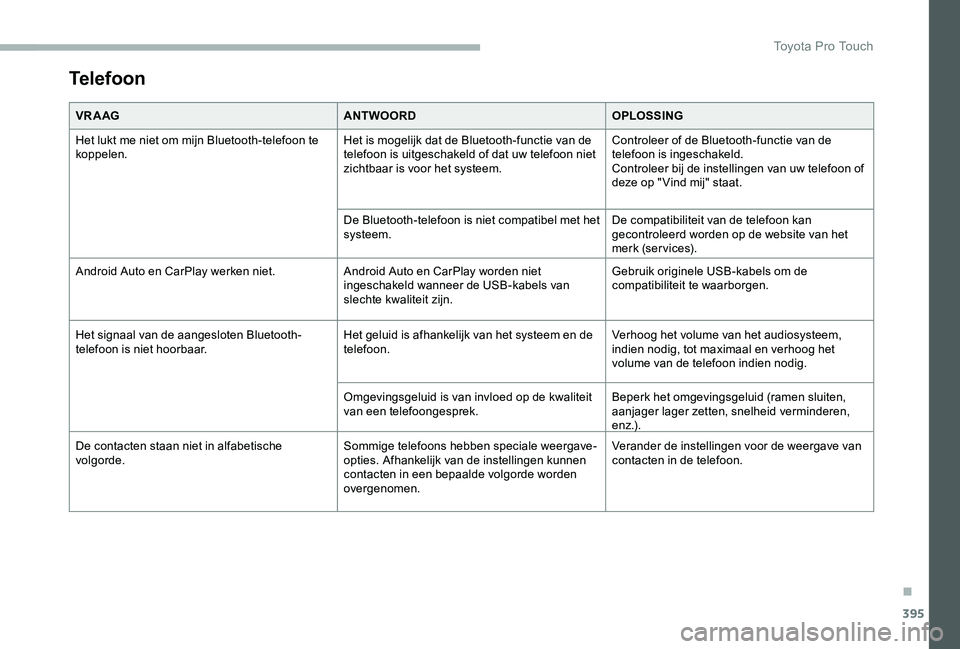
395
Telefoon
VR A AGANTWOORDOPLOSSING
Het lukt me niet om mijn Bluetooth-telefoon te koppelen.Het is mogelijk dat de Bluetooth-functie van de telefoon is uitgeschakeld of dat uw telefoon niet zichtbaar is voor het systeem.
Controleer of de Bluetooth-functie van de telefoon is ingeschakeld.Controleer bij de instellingen van uw telefoon of deze op " Vind mij" staat.
De Bluetooth-telefoon is niet compatibel met het systeem.De compatibiliteit van de telefoon kan gecontroleerd worden op de website van het merk (services).
Android Auto en CarPlay werken niet.Android Auto en CarPlay worden niet ingeschakeld wanneer de USB-kabels van slechte kwaliteit zijn.
Gebruik originele USB-kabels om de compatibiliteit te waarborgen.
Het signaal van de aangesloten Bluetooth-telefoon is niet hoorbaar.Het geluid is afhankelijk van het systeem en de telefoon.Verhoog het volume van het audiosysteem, indien nodig, tot maximaal en verhoog het volume van de telefoon indien nodig.
Omgevingsgeluid is van invloed op de kwaliteit van een telefoongesprek.Beperk het omgevingsgeluid (ramen sluiten, aanjager lager zetten, snelheid verminderen, e n z .) .
De contacten staan niet in alfabetische volgorde.Sommige telefoons hebben speciale weergave-opties. Afhankelijk van de instellingen kunnen contacten in een bepaalde volgorde worden overgenomen.
Verander de instellingen voor de weergave van contacten in de telefoon.
.
Toyota Pro Touch